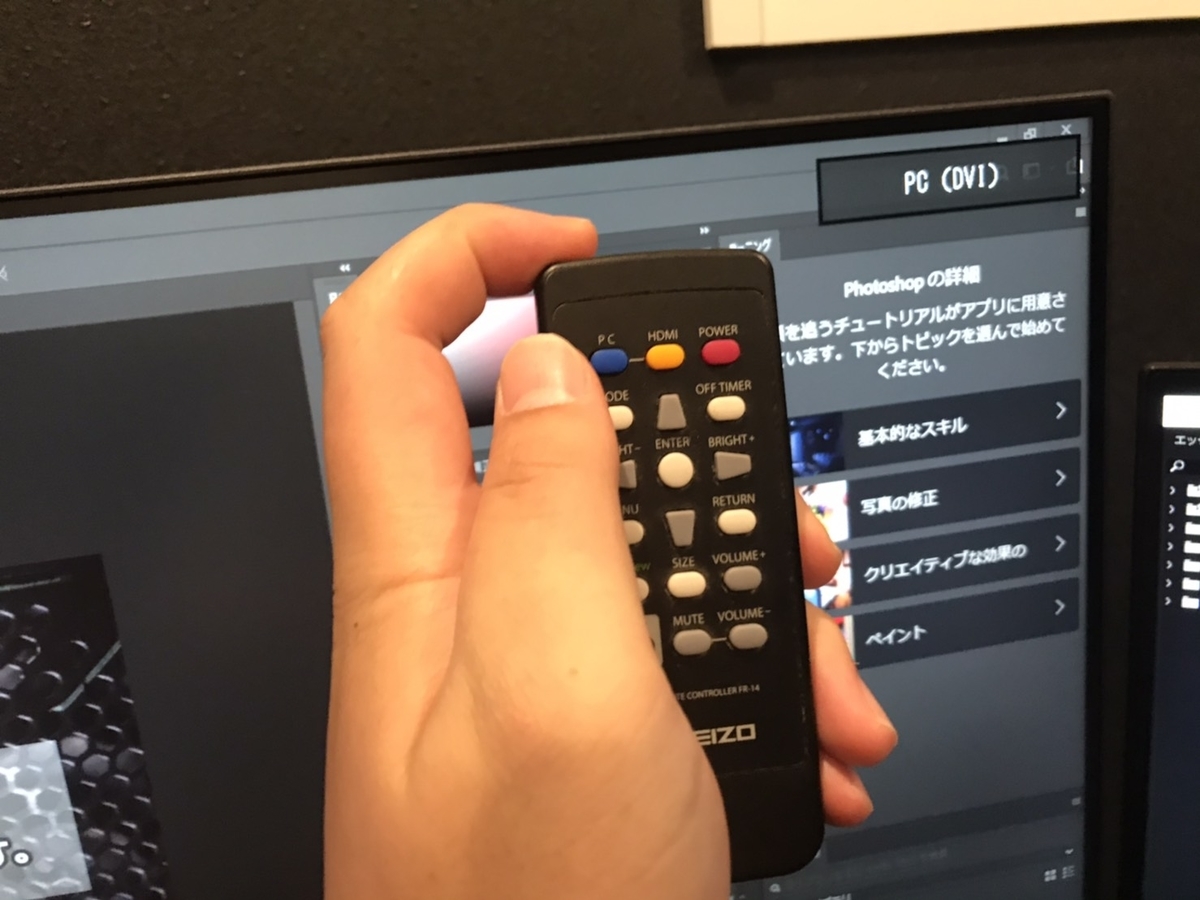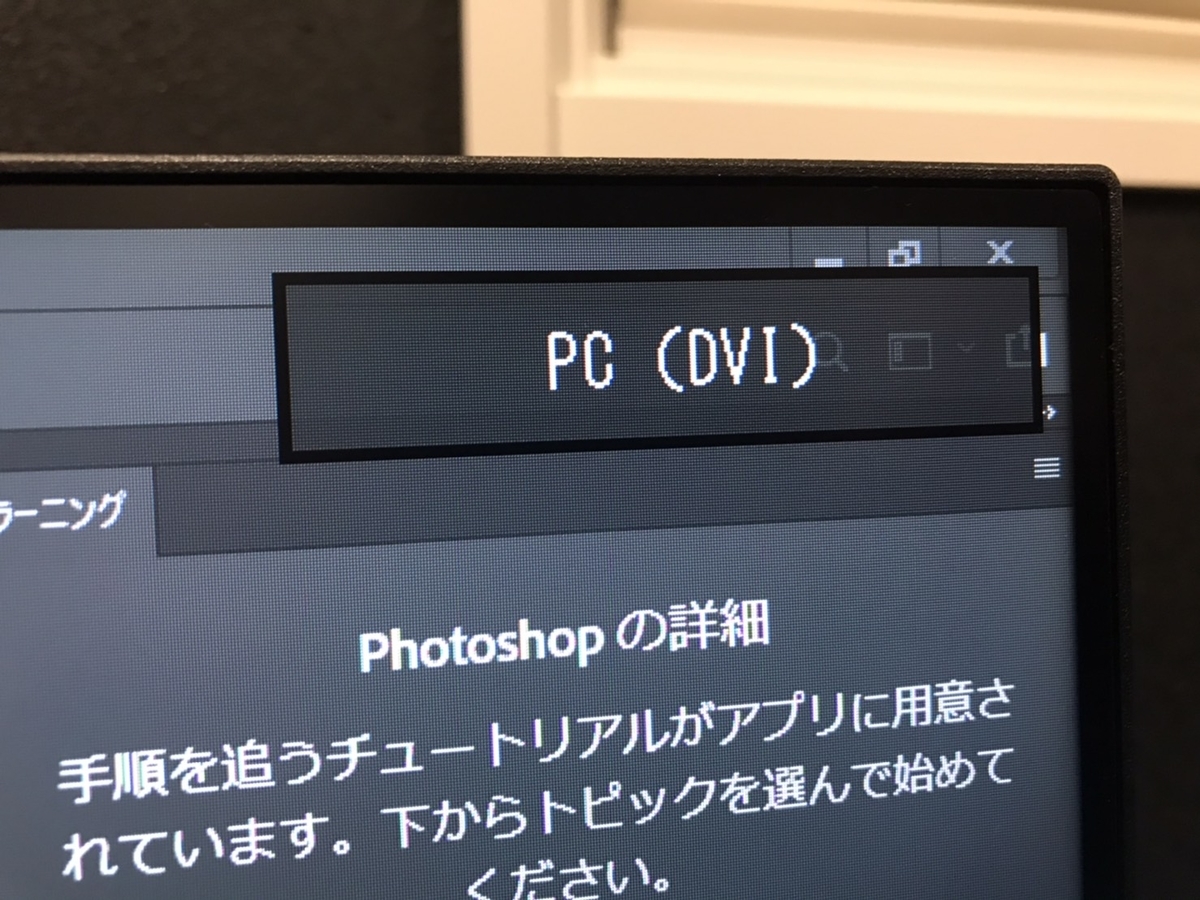こんにちは、モモです。
※前回記事。
前回、意気揚々とXperia 1Ⅱへの機種変更を試みたものの、まさかまさかの伏兵が現れました。




そうです。
料金の支払い方法です。
説明によると、支払い方法が
・クレジットカード
もしくは
・口座振替
でないとwebでの機種変更が出来ないとの事。
まずこいつをどうにかしない限りは話が始まらん!
という事で支払い方法の変更をします。
まずはMy auアプリから契約の確認・変更

支払い方法の右 変更をタッチ

で、口座振替にして

申し込み。
ここから引き落とす口座を選びます。
※口座によってはすぐに手続きが完了しないものもあるため、よく確認してください。
前日までに支払い方法が変更してないといけないため、一晩寝かせます。
翌日
口座振替の変更反映されてる!
au仕事早い!
いつもありがとうございます!
さてじゃあまた携帯機種変更やってみるかー!
・
・・
・・・
・・・・
・・・・・

まだダメかー!!!!!!!!!!!!
そうだよね、この手続きが完了しててその処理が終わるのが前日までに終わってないといけないのよね…
仕方ない…
さらに翌日
完了しました…
ようやく先に進める……
この時は知る由もなかったのです。
困難を乗り越え、4年半ぶりに機種変更をしようとする男には、まさかこの直後に機種変更を諦めざるを得ない事が発覚するとは…
機種変更手続き最終章、お楽しみに!